
도형에 .... 그뭐냐? 글자툴.

이건 잘안쓴다. 선택영역 부를라면 컨트롤 클릭하면 되지.
포토샵 24px 사용 -> 코딩할때 24px 로 입력해야 같음.
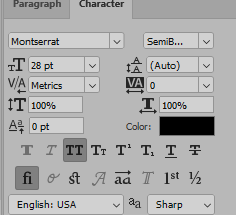
대문자가 나은가? 보기위해 TT저것을 누르면서 비교해보기.

소문자의 작은 대문자화 (소문자만 대문자 되는데 소문자 크기로 .)

위첨자
-

글자레이어만 보기

색 채운거, 보정물, 글자, 도형, 스마트오브젝트

이거사용하면 이렇게 글자 옵션 일괄변경할때 참 좋다.

이런 상황에서 컨트롤 케이 툴즈 픽셀 그거 방향키 끄고 맞추면 되는것이다~
(그런데 그렇게 티 안나서 그냥 해도 되긴한다 하하.

아니면 여기서 수치 애매하게 30.94 이렇게 돼있으면 31로 올려버리든지 .

스마트 오브젝트로 묶어놓았었는데
색깔이랑 등등 수정하고싶을때

복사하고싶은거 레이어 우클릭해서
저자식 누르고 옮기고 더블클릭해 들어가서 맘대로 고치면 된다.
-그라디언트 넣기 다시

더블클릭 -> (밑에서 4번째) 그라디언트 오버레이

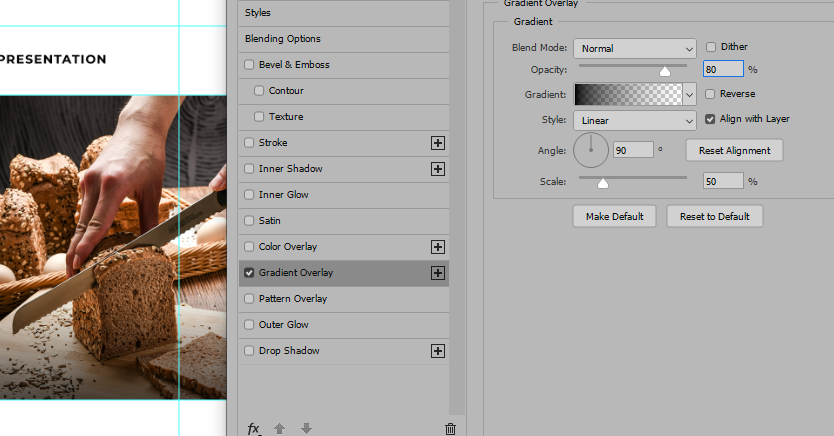

알트 눌러서 복사해주기


박스합치기

클리핑 풀어주고 우클릭 - 머지레이어즈
-> 맨 밑으로 보내주고

컨트롤알트 G
-문제되는 (다른영역 침범) 사진 있으면 그 레이어만 마키툴로 선택하고 마스크 생성 누르기

세번째놈

이후 여기다 드랍섀도우 넣으면 한번에 다 들어간다.
-테두리도 넣고싶어

다시 저거 더블클릭해서 들어가서 추가해주기
글자에 그라디어트

레이아웃에서 글자 더블클릭하면댄다

-

요소 색 바꿀때 이렇게 하는게 더 편하다.

이렇게 패턴 넣기도 ㅆㄱㄴ
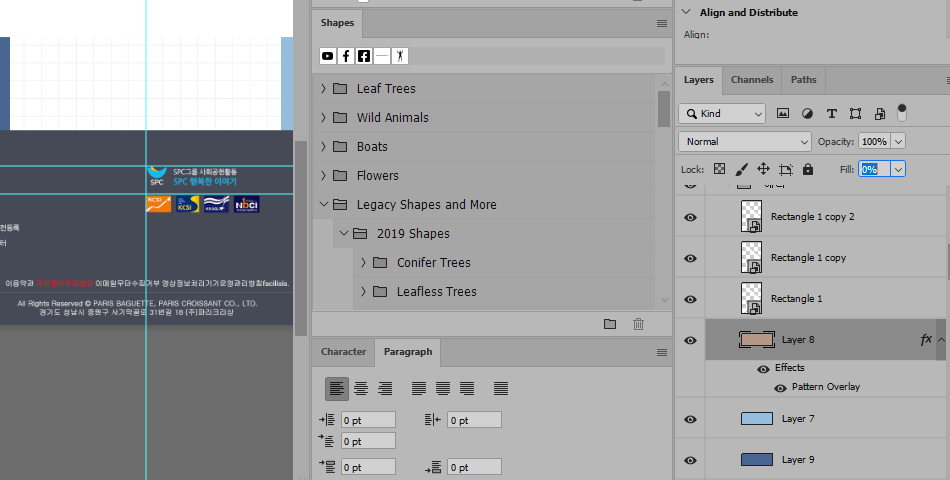
필 을 줄여야 색 빠지고 패턴만 쓸 수 있는겨.

이렇게 잘 쓰진 않지만 더블클릭 옵션에서 투명도 조절해주면 세개 동시에 쓸 수도 잇따.
-웹페이지 무슨 폰트 썻나 알아보기

눌러서 볼수있다

여기서도 볼수있다.
-

컨트롤 알트 g (클리핑)

포폴중에 하나는ㅇ 원페이지 필수 (프로필 이어도 됨 왜냐면 내용 몇개 없을테니까
'학원 > 디자인' 카테고리의 다른 글
| 10/18 그래픽수업 (0) | 2022.10.20 |
|---|---|
| 10/19 그래픽수업 (0) | 2022.10.19 |
| [ps]돋보기.화살표그리기/사진복붙종류/방향키미세조정/심볼비슷한거/쉐입/아이콘사이트/푸터아이콘,글자들 (0) | 2022.10.13 |
| [ps]사진,그룹그라디언트/메모장텍스트문서/헤더글자추가/벡터도형(하트)에패턴,이미지등넣기/펜툴로나뭇잎/별/포폴제작팁 (0) | 2022.10.12 |
| [ps]자주쓰는브러시/레이어색채우기/브러시옵션/보색반대색/솔리드그라디언트/패턴,패턴브러시(나비,백종원)/벡터마스크도형만들기/(☆오늘중요한거세개) (2) | 2022.10.11 |


